 häufiges Problem
häufiges Problem
 Wie kann man unter Windows 11 kontrollieren oder verhindern, dass das System zu viele Daten verwendet?
Wie kann man unter Windows 11 kontrollieren oder verhindern, dass das System zu viele Daten verwendet?
Wie kann man unter Windows 11 kontrollieren oder verhindern, dass das System zu viele Daten verwendet?

Wie ein übereifriger Staubsauger scheint Ihr Windows 11-System ohne Grund Unmengen an Daten zu verschlingen. Dir wird klar, dass du es nicht stillschweigend ertragen kannst. Natürlich bringt das Betriebssystem neue Features mit, sodass es nicht die gleiche Datenmenge wie seine Vorgänger verbrauchen kann.
Allerdings sollten Sie nicht zu oft zum Sklaven von Datenkäufen werden. Um Ihnen zu helfen, haben wir einige Möglichkeiten gefunden, Ihre Daten zu erweitern, um Ihnen länger zur Verfügung zu stehen.
Warum verbraucht das Windows 11-System so viele Daten? Es ist kein Geheimnis, dass Betriebssysteme Datenfresser sind. Von automatischen App-Updates bis hin zu Hintergrundprogrammen: Wenn Sie einen begrenzten Plan haben, können Sie froh sein, dass Sie keine Daten hinterlassen.
Ein weiterer Grund sind die verschiedenen Windows 11-Anpassungen, die Sie vornehmen. Natürlich sorgen Themen und Hintergrundbilder für eine schöne Benutzeroberfläche, aber sie haben ihren Preis.
Wie kann man verhindern, dass Windows 11 so viele Daten verbraucht?
1. Um Datenbeschränkungen umzusetzen
- drücken Sie die Taste und wählen Sie Einstellungen. Windows

- Klicken Sie im linken Bereich auf Netzwerk und Internet.

- Klicken Sie auf Ihrer aktuellen WLAN-Verbindung auf Datennutzung.

- Wählen Sie „Eingabebeschränkungen“.

- Legen Sie den Limittyp fest, der von monatlichen bis hin zu unbegrenzten Optionen reicht.
- Wählen Sie im Dropdown-Menü unter Monatliches Zurücksetzungsdatum den Tag aus, an dem Ihre Daten monatlich zurückgesetzt werden sollen.
- Geben Sie nun das Datenlimit ein und wählen Sie aus, ob die Begrenzung in MB oder GB erfolgen soll. Klicken Sie abschließend auf Speichern.

Bitte achten Sie darauf, dieses Limit nicht zu niedrig einzustellen, da dies die Funktionsweise einiger Apps beeinträchtigen kann. Beispielsweise hat ein Benutzer, der in seiner Teams-App ein Datennutzungslimit festlegt, eingehende Videos deaktiviert.
Weitere Möglichkeiten zur Begrenzung der Bandbreite in Windows 11 finden Sie in unserem ausführlichen Artikel.
2. Richten Sie eine getaktete Verbindung ein
- Drücken Sie die Taste und wählen Sie Einstellungen. Windows

- Gehen Sie zu Netzwerk & Internet.

- Wählen Sie WiFi oder Ethernet, je nachdem, welche Verbindung Sie als getaktete Verbindung einrichten möchten.
- Klicken Sie auf Netzwerk und schalten Sie den Schalter für getaktete Verbindungen ein.

Windows
-
Navigieren Sie zu Windows Update. Klicken Sie auf den Dropdown-Pfeil neben „Updates anhalten“ und wählen Sie den gewünschten Zeitraum aus, in dem sich das Betriebssystem nicht „selbst aktualisieren“ soll.

-
 Denken Sie daran, dass es Risiken birgt, Ihr Betriebssystem nicht regelmäßig zu aktualisieren. Suchen Sie daher unbedingt manuell nach Updates, um die Sicherheit Ihres Systems zu gewährleisten.
Denken Sie daran, dass es Risiken birgt, Ihr Betriebssystem nicht regelmäßig zu aktualisieren. Suchen Sie daher unbedingt manuell nach Updates, um die Sicherheit Ihres Systems zu gewährleisten. - Tippen Sie auf die Taste und klicken Sie auf Einstellungen. Windows

- Klicken Sie im linken Bereich auf „Apps“ und wählen Sie „Apps & Funktionen“.

- Überprüfen Sie die Liste und finden Sie die Apps, die Sie beim Start deaktivieren möchten.
- Klicken Sie auf die drei Ellipsen, die die App auswählen, und klicken Sie dann auf Erweiterte Optionen.

- Stellen Sie unter der Option „Beim Anmelden ausführen“ die Schaltfläche „Aus“ auf „Deaktiviert“ und dann wieder auf „Aktiviert“ um.

- Tippen Sie auf die Taste und klicken Sie auf Einstellungen. Windows

- Klicken Sie im linken Bereich auf „Apps“ und wählen Sie „Apps & Funktionen“.

- Suchen Sie nach der App, die Sie deaktivieren möchten, klicken Sie auf die drei Ellipsen neben der App und wählen Sie „Erweiterte Optionen“.

- Navigieren Sie zum Abschnitt „Hintergrund-App-Berechtigungen“.
- Wählen Sie unter „Laufen dieser App im Hintergrund zulassen“ die Option „Nie“.

- Wiederholen Sie die gleichen Schritte für jede Hintergrund-App, die deaktiviert werden muss.
- Tippen Sie auf die Taste und klicken Sie auf Einstellungen. Windows

- Klicken Sie im linken Bereich auf „Apps“ und wählen Sie „Apps & Funktionen“ aus.

- Wählen Sie „Weitere Einstellungen“ und klicken Sie auf „App archivieren“.
 Archiv öffnen App
Archiv öffnen App - Button.
 7. Automatische App-Updates deaktivieren
7. Automatische App-Updates deaktivieren - Klicken Sie auf Ihr Profilbild und wählen Sie Einstellungen
- .
 Automatische App-Updates deaktivieren.
Automatische App-Updates deaktivieren.  8. Deaktivieren Sie die automatische Synchronisierung.
8. Deaktivieren Sie die automatische Synchronisierung. -
 Klicken Sie auf „ Konto
Klicken Sie auf „ Konto - “ und wählen Sie „Windows-Sicherung“.

- Deaktivieren Sie die Optionen „Meine Apps speichern“ und „Meine Einstellungen speichern “, um die automatische Synchronisierung zu deaktivieren.

- Drücken Sie die Taste +, um die App „Einstellungen“ zu öffnen. WindowsIWählen Sie im linken Bereich des Bildschirms die Windows Update-Optionen aus und klicken Sie auf die Schaltfläche „ Erweiterte Optionen
- “.
 Scrollen Sie nach unten zum Abschnitt „Optionen hinzufügen“ und klicken Sie auf die Schaltfläche „Lieferoptimierung“.
Scrollen Sie nach unten zum Abschnitt „Optionen hinzufügen“ und klicken Sie auf die Schaltfläche „Lieferoptimierung“. -
Gehen Sie zur Option „Downloads von anderen PCs zulassen“ und schalten Sie den Schalter aus.

- Welche
 t IP kann die Datennutzung unter Windows 11 optimieren?
t IP kann die Datennutzung unter Windows 11 optimieren?
4. Start-Apps deaktivieren
5. Hintergrund-Apps schließen
6. Nicht unbedingt benötigte Programme archivieren
- Windows
9. Deaktivieren Sie den Lieferoptimierungsdienst.
Beschränken Sie Hintergrundprozesse auf ein Minimum. Sehen Sie, wie viele Prozesse zu einem bestimmten Zeitpunkt vorhanden sein sollten.
Wechseln Sie zu einem dateneffizienten Browser und laden Sie Updates nur herunter, wenn eine WLAN-Verbindung besteht.- Deinstallieren Sie Apps, die Sie nicht mehr verwenden.
- Deaktivieren Sie die automatische Wiedergabe von Videos auf Streaming-Sites.
- Laden Sie das Bandbreitenbegrenzer-Tool herunter, um Nutzungsbeschränkungen durchzusetzen, den Netzwerkverkehr zu überwachen und den Netzwerkverkehr automatisch zu drosseln, wenn festgelegte Grenzwerte überschritten werden.
- Probleme mit dem System, das zu viele Daten verwendet, können Ihr Surferlebnis insgesamt beeinträchtigen. Möglicherweise kommt es zu einer langsamen Internetverbindung, weil zu viele Anwendungen und Dienste um begrenzte Bandbreite konkurrieren.
- Wie Sie sehen, sollten Sie mit ein paar schnellen Konfigurationsänderungen auf Ihrem Windows-Computer und häufiger Überwachung der Datennutzung in der Lage sein, eventuell auftretende Bandbreitenprobleme zu bewältigen.
Wenn Sie sich nach dem Upgrade auf Windows 11 Sorgen über eine deutlich höhere Datennutzung gemacht haben, sollten sich die Dinge mit diesen Optimierungen wieder normalisieren.
Das obige ist der detaillierte Inhalt vonWie kann man unter Windows 11 kontrollieren oder verhindern, dass das System zu viele Daten verwendet?. Für weitere Informationen folgen Sie bitte anderen verwandten Artikeln auf der PHP chinesischen Website!

Heiße KI -Werkzeuge

Undresser.AI Undress
KI-gestützte App zum Erstellen realistischer Aktfotos

AI Clothes Remover
Online-KI-Tool zum Entfernen von Kleidung aus Fotos.

Undress AI Tool
Ausziehbilder kostenlos

Clothoff.io
KI-Kleiderentferner

Video Face Swap
Tauschen Sie Gesichter in jedem Video mühelos mit unserem völlig kostenlosen KI-Gesichtstausch-Tool aus!

Heißer Artikel

Heiße Werkzeuge

Notepad++7.3.1
Einfach zu bedienender und kostenloser Code-Editor

SublimeText3 chinesische Version
Chinesische Version, sehr einfach zu bedienen

Senden Sie Studio 13.0.1
Leistungsstarke integrierte PHP-Entwicklungsumgebung

Dreamweaver CS6
Visuelle Webentwicklungstools

SublimeText3 Mac-Version
Codebearbeitungssoftware auf Gottesniveau (SublimeText3)

Heiße Themen
 Verwenden Sie ddrescue, um Daten unter Linux wiederherzustellen
Mar 20, 2024 pm 01:37 PM
Verwenden Sie ddrescue, um Daten unter Linux wiederherzustellen
Mar 20, 2024 pm 01:37 PM
DDREASE ist ein Tool zum Wiederherstellen von Daten von Datei- oder Blockgeräten wie Festplatten, SSDs, RAM-Disks, CDs, DVDs und USB-Speichergeräten. Es kopiert Daten von einem Blockgerät auf ein anderes, wobei beschädigte Blöcke zurückbleiben und nur gute Blöcke verschoben werden. ddreasue ist ein leistungsstarkes Wiederherstellungstool, das vollständig automatisiert ist, da es während der Wiederherstellungsvorgänge keine Unterbrechungen erfordert. Darüber hinaus kann es dank der ddasue-Map-Datei jederzeit gestoppt und fortgesetzt werden. Weitere wichtige Funktionen von DDREASE sind: Es überschreibt die wiederhergestellten Daten nicht, füllt aber die Lücken im Falle einer iterativen Wiederherstellung. Es kann jedoch gekürzt werden, wenn das Tool explizit dazu aufgefordert wird. Stellen Sie Daten aus mehreren Dateien oder Blöcken in einer einzigen wieder her
 Open Source! Jenseits von ZoeDepth! DepthFM: Schnelle und genaue monokulare Tiefenschätzung!
Apr 03, 2024 pm 12:04 PM
Open Source! Jenseits von ZoeDepth! DepthFM: Schnelle und genaue monokulare Tiefenschätzung!
Apr 03, 2024 pm 12:04 PM
0.Was bewirkt dieser Artikel? Wir schlagen DepthFM vor: ein vielseitiges und schnelles generatives monokulares Tiefenschätzungsmodell auf dem neuesten Stand der Technik. Zusätzlich zu herkömmlichen Tiefenschätzungsaufgaben demonstriert DepthFM auch hochmoderne Fähigkeiten bei nachgelagerten Aufgaben wie dem Tiefen-Inpainting. DepthFM ist effizient und kann Tiefenkarten innerhalb weniger Inferenzschritte synthetisieren. Lassen Sie uns diese Arbeit gemeinsam lesen ~ 1. Titel der Papierinformationen: DepthFM: FastMonocularDepthEstimationwithFlowMatching Autor: MingGui, JohannesS.Fischer, UlrichPrestel, PingchuanMa, Dmytr
 Google ist begeistert: JAX-Leistung übertrifft Pytorch und TensorFlow! Es könnte die schnellste Wahl für das GPU-Inferenztraining werden
Apr 01, 2024 pm 07:46 PM
Google ist begeistert: JAX-Leistung übertrifft Pytorch und TensorFlow! Es könnte die schnellste Wahl für das GPU-Inferenztraining werden
Apr 01, 2024 pm 07:46 PM
Die von Google geförderte Leistung von JAX hat in jüngsten Benchmark-Tests die von Pytorch und TensorFlow übertroffen und belegt bei 7 Indikatoren den ersten Platz. Und der Test wurde nicht auf der TPU mit der besten JAX-Leistung durchgeführt. Obwohl unter Entwicklern Pytorch immer noch beliebter ist als Tensorflow. Aber in Zukunft werden möglicherweise mehr große Modelle auf Basis der JAX-Plattform trainiert und ausgeführt. Modelle Kürzlich hat das Keras-Team drei Backends (TensorFlow, JAX, PyTorch) mit der nativen PyTorch-Implementierung und Keras2 mit TensorFlow verglichen. Zunächst wählen sie eine Reihe von Mainstream-Inhalten aus
 Langsame Internetgeschwindigkeiten für Mobilfunkdaten auf dem iPhone: Korrekturen
May 03, 2024 pm 09:01 PM
Langsame Internetgeschwindigkeiten für Mobilfunkdaten auf dem iPhone: Korrekturen
May 03, 2024 pm 09:01 PM
Stehen Sie vor einer Verzögerung oder einer langsamen mobilen Datenverbindung auf dem iPhone? Normalerweise hängt die Stärke des Mobilfunk-Internets auf Ihrem Telefon von mehreren Faktoren ab, wie z. B. der Region, dem Mobilfunknetztyp, dem Roaming-Typ usw. Es gibt einige Dinge, die Sie tun können, um eine schnellere und zuverlässigere Mobilfunk-Internetverbindung zu erhalten. Fix 1 – Neustart des iPhone erzwingen Manchmal werden durch einen erzwungenen Neustart Ihres Geräts viele Dinge zurückgesetzt, einschließlich der Mobilfunkverbindung. Schritt 1 – Drücken Sie einfach einmal die Lauter-Taste und lassen Sie sie los. Drücken Sie anschließend die Leiser-Taste und lassen Sie sie wieder los. Schritt 2 – Der nächste Teil des Prozesses besteht darin, die Taste auf der rechten Seite gedrückt zu halten. Lassen Sie das iPhone den Neustart abschließen. Aktivieren Sie Mobilfunkdaten und überprüfen Sie die Netzwerkgeschwindigkeit. Überprüfen Sie es erneut. Fix 2 – Datenmodus ändern 5G bietet zwar bessere Netzwerkgeschwindigkeiten, funktioniert jedoch besser, wenn das Signal schwächer ist
 So machen Sie das Löschen vom Startbildschirm im iPhone rückgängig
Apr 17, 2024 pm 07:37 PM
So machen Sie das Löschen vom Startbildschirm im iPhone rückgängig
Apr 17, 2024 pm 07:37 PM
Sie haben etwas Wichtiges von Ihrem Startbildschirm gelöscht und versuchen, es wiederherzustellen? Es gibt verschiedene Möglichkeiten, App-Symbole wieder auf dem Bildschirm anzuzeigen. Wir haben alle Methoden besprochen, die Sie anwenden können, um das App-Symbol wieder auf dem Startbildschirm anzuzeigen. So machen Sie das Entfernen vom Startbildschirm auf dem iPhone rückgängig. Wie bereits erwähnt, gibt es mehrere Möglichkeiten, diese Änderung auf dem iPhone wiederherzustellen. Methode 1 – App-Symbol in der App-Bibliothek ersetzen Sie können ein App-Symbol direkt aus der App-Bibliothek auf Ihrem Startbildschirm platzieren. Schritt 1 – Wischen Sie seitwärts, um alle Apps in der App-Bibliothek zu finden. Schritt 2 – Suchen Sie das App-Symbol, das Sie zuvor gelöscht haben. Schritt 3 – Ziehen Sie einfach das App-Symbol aus der Hauptbibliothek an die richtige Stelle auf dem Startbildschirm. Dies ist das Anwendungsdiagramm
 Die Rolle und praktische Anwendung von Pfeilsymbolen in PHP
Mar 22, 2024 am 11:30 AM
Die Rolle und praktische Anwendung von Pfeilsymbolen in PHP
Mar 22, 2024 am 11:30 AM
Die Rolle und praktische Anwendung von Pfeilsymbolen in PHP In PHP wird das Pfeilsymbol (->) normalerweise verwendet, um auf die Eigenschaften und Methoden von Objekten zuzugreifen. Objekte sind eines der Grundkonzepte der objektorientierten Programmierung (OOP) in PHP. In der tatsächlichen Entwicklung spielen Pfeilsymbole eine wichtige Rolle bei der Bedienung von Objekten. In diesem Artikel werden die Rolle und die praktische Anwendung von Pfeilsymbolen vorgestellt und spezifische Codebeispiele bereitgestellt, um den Lesern ein besseres Verständnis zu erleichtern. 1. Die Rolle des Pfeilsymbols für den Zugriff auf die Eigenschaften eines Objekts. Das Pfeilsymbol kann für den Zugriff auf die Eigenschaften eines Objekts verwendet werden. Wenn wir ein Paar instanziieren
 Die Vitalität der Superintelligenz erwacht! Aber mit der Einführung der sich selbst aktualisierenden KI müssen sich Mütter keine Sorgen mehr über Datenengpässe machen
Apr 29, 2024 pm 06:55 PM
Die Vitalität der Superintelligenz erwacht! Aber mit der Einführung der sich selbst aktualisierenden KI müssen sich Mütter keine Sorgen mehr über Datenengpässe machen
Apr 29, 2024 pm 06:55 PM
Ich weine zu Tode. Die Daten im Internet reichen überhaupt nicht aus. Das Trainingsmodell sieht aus wie „Die Tribute von Panem“, und KI-Forscher auf der ganzen Welt machen sich Gedanken darüber, wie sie diese datenhungrigen Esser ernähren sollen. Dieses Problem tritt insbesondere bei multimodalen Aufgaben auf. Zu einer Zeit, als sie ratlos waren, nutzte ein Start-up-Team der Abteilung der Renmin-Universität von China sein eigenes neues Modell, um als erstes in China einen „modellgenerierten Datenfeed selbst“ in die Realität umzusetzen. Darüber hinaus handelt es sich um einen zweigleisigen Ansatz auf der Verständnisseite und der Generierungsseite. Beide Seiten können hochwertige, multimodale neue Daten generieren und Datenrückmeldungen an das Modell selbst liefern. Was ist ein Modell? Awaker 1.0, ein großes multimodales Modell, das gerade im Zhongguancun-Forum erschienen ist. Wer ist das Team? Sophon-Motor. Gegründet von Gao Yizhao, einem Doktoranden an der Hillhouse School of Artificial Intelligence der Renmin University.
 Tesla-Roboter arbeiten in Fabriken, Musk: Der Freiheitsgrad der Hände wird dieses Jahr 22 erreichen!
May 06, 2024 pm 04:13 PM
Tesla-Roboter arbeiten in Fabriken, Musk: Der Freiheitsgrad der Hände wird dieses Jahr 22 erreichen!
May 06, 2024 pm 04:13 PM
Das neueste Video von Teslas Roboter Optimus ist veröffentlicht und er kann bereits in der Fabrik arbeiten. Bei normaler Geschwindigkeit sortiert es Batterien (Teslas 4680-Batterien) so: Der Beamte hat auch veröffentlicht, wie es bei 20-facher Geschwindigkeit aussieht – auf einer kleinen „Workstation“, pflücken und pflücken und pflücken: Dieses Mal wird es freigegeben. Eines der Highlights Der Vorteil des Videos besteht darin, dass Optimus diese Arbeit in der Fabrik völlig autonom und ohne menschliches Eingreifen während des gesamten Prozesses erledigt. Und aus Sicht von Optimus kann es auch die krumme Batterie aufnehmen und platzieren, wobei der Schwerpunkt auf der automatischen Fehlerkorrektur liegt: In Bezug auf die Hand von Optimus gab der NVIDIA-Wissenschaftler Jim Fan eine hohe Bewertung ab: Die Hand von Optimus ist der fünffingrige Roboter der Welt am geschicktesten. Seine Hände sind nicht nur taktil


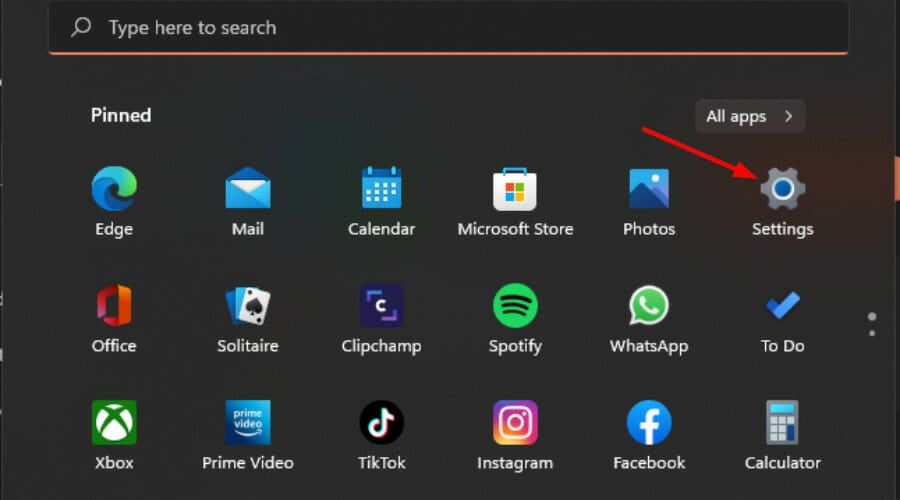
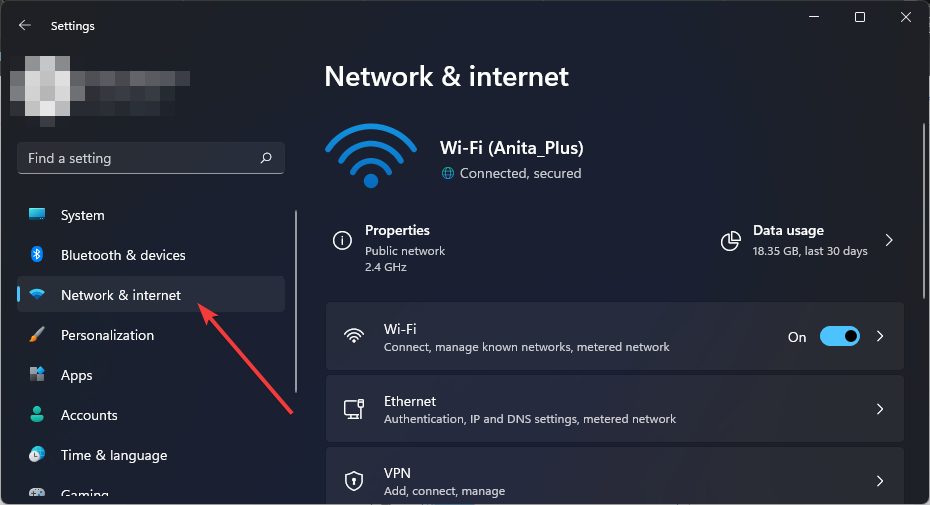
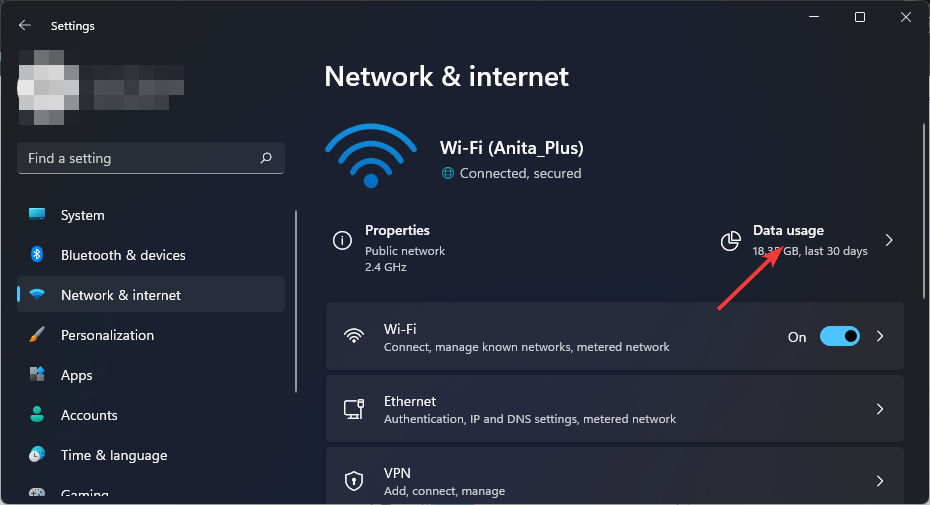
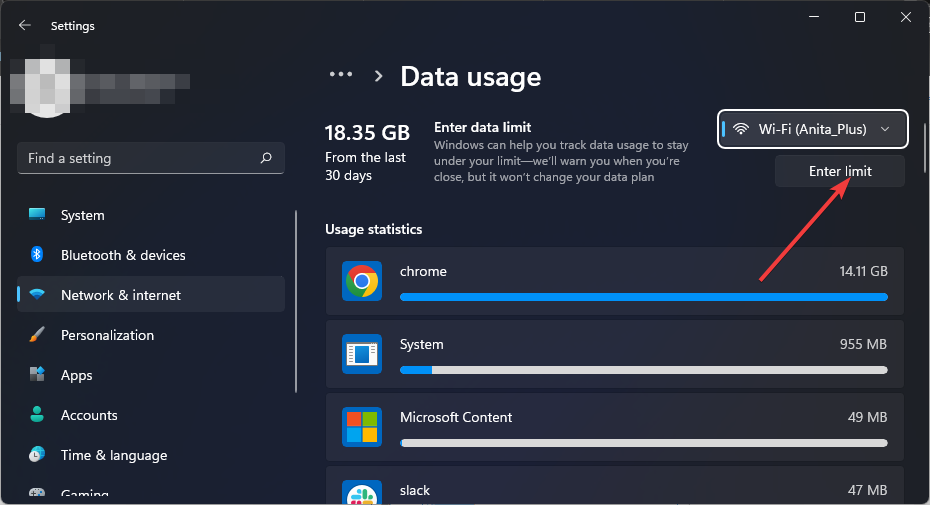
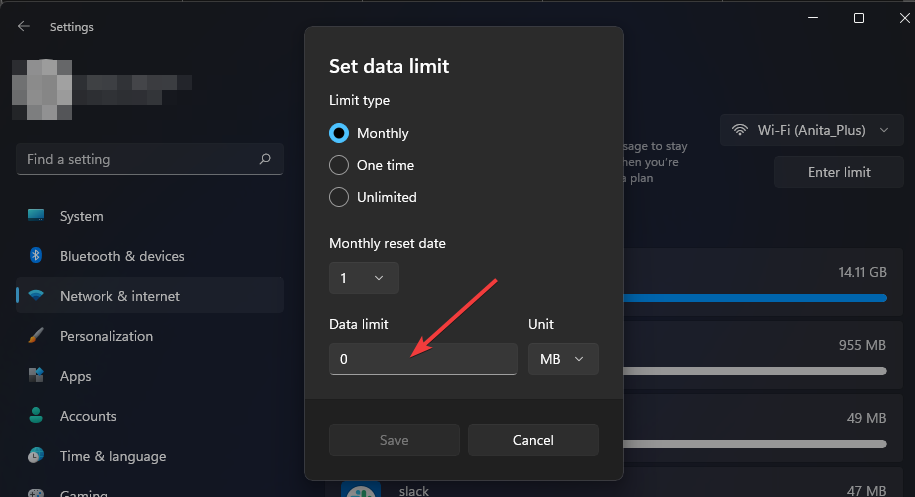
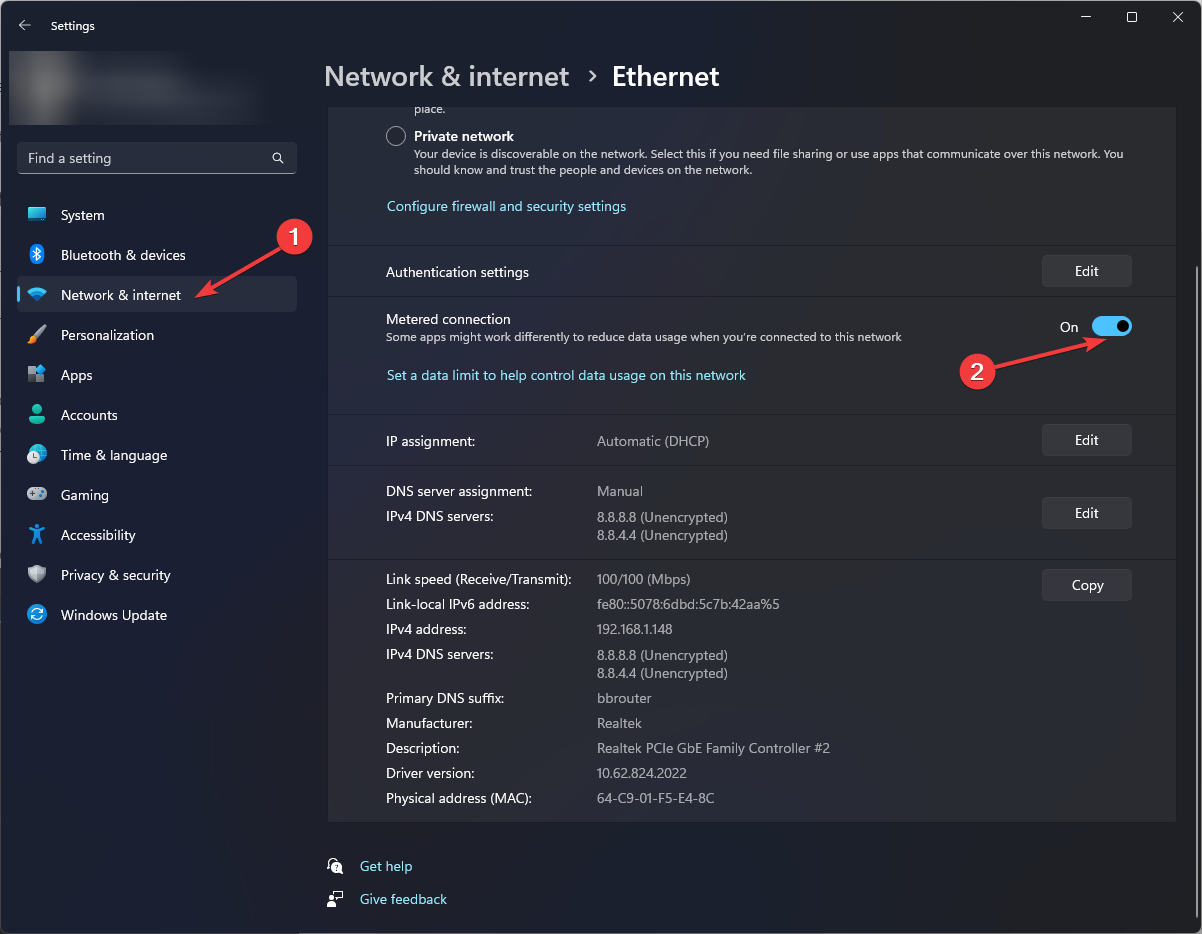
 Denken Sie daran, dass es Risiken birgt, Ihr Betriebssystem nicht regelmäßig zu aktualisieren. Suchen Sie daher unbedingt manuell nach Updates, um die Sicherheit Ihres Systems zu gewährleisten.
Denken Sie daran, dass es Risiken birgt, Ihr Betriebssystem nicht regelmäßig zu aktualisieren. Suchen Sie daher unbedingt manuell nach Updates, um die Sicherheit Ihres Systems zu gewährleisten. 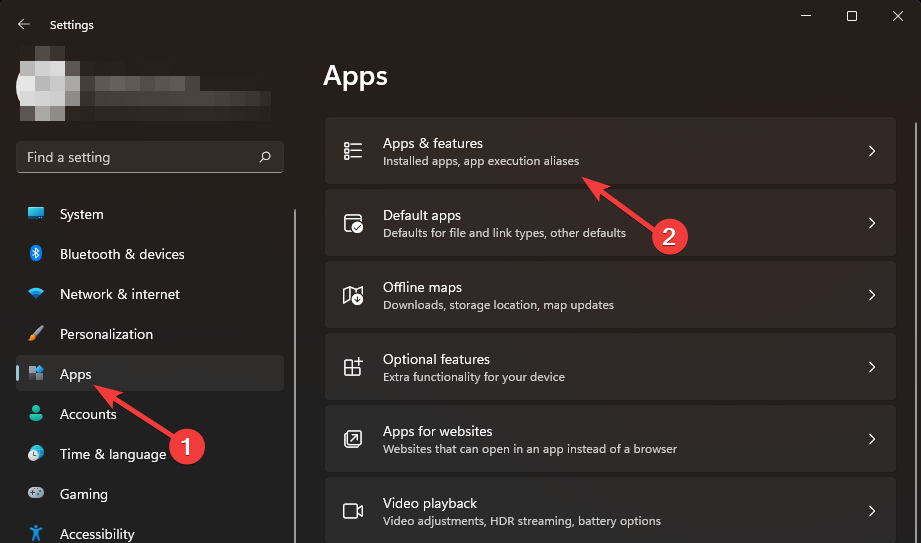
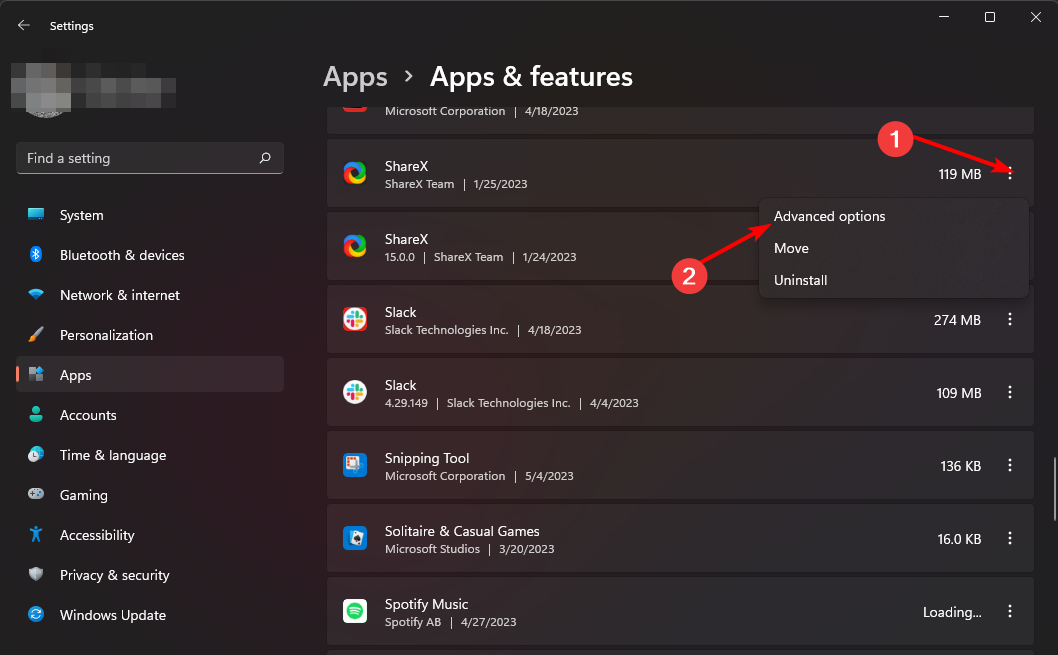
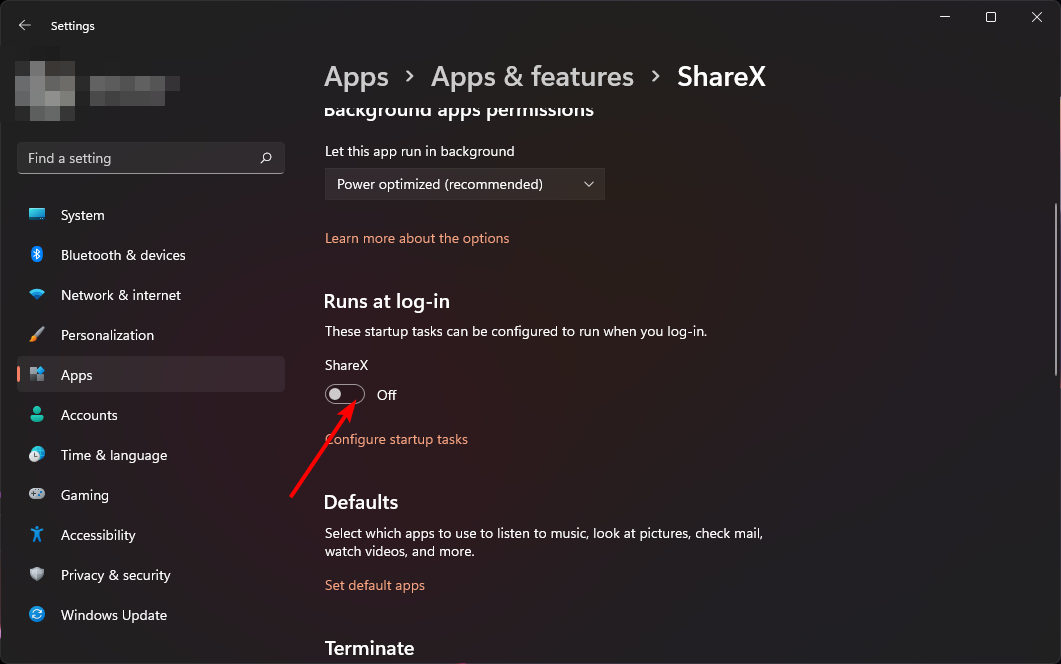
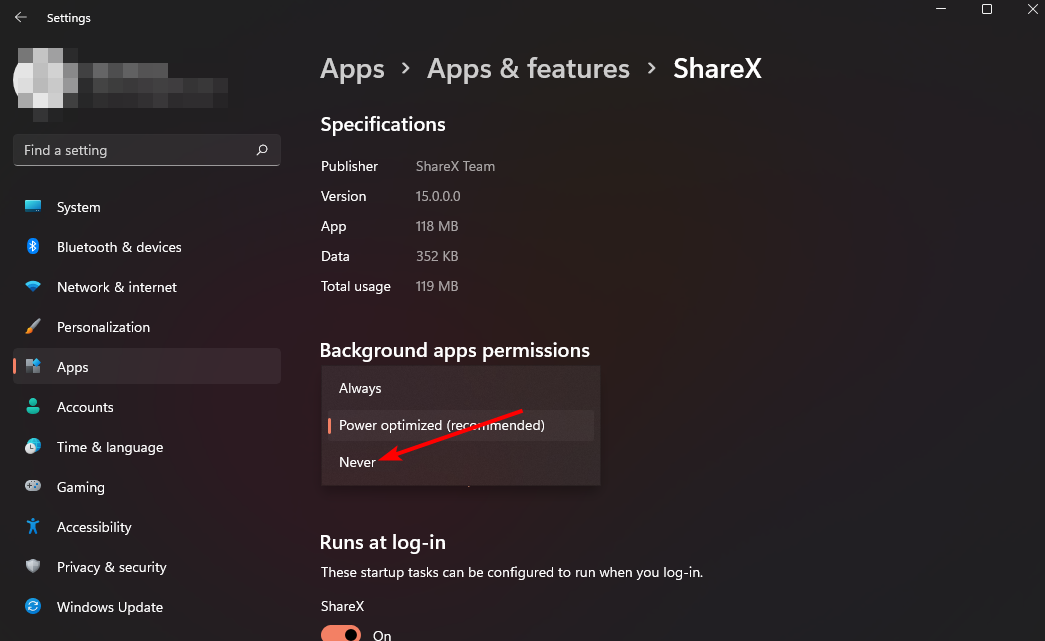
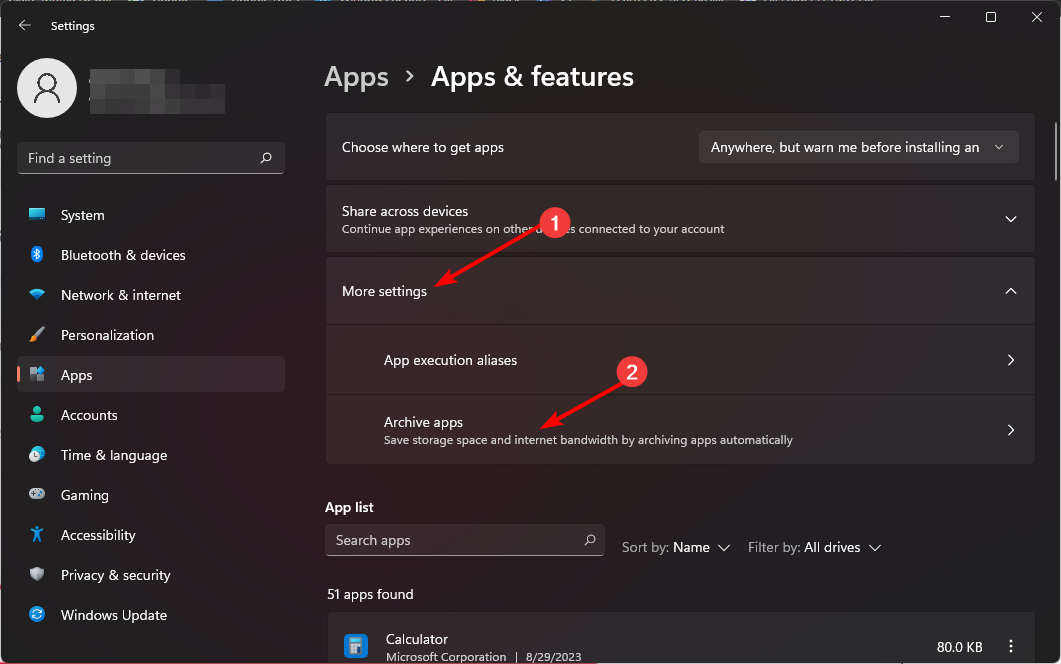 Archiv öffnen
Archiv öffnen 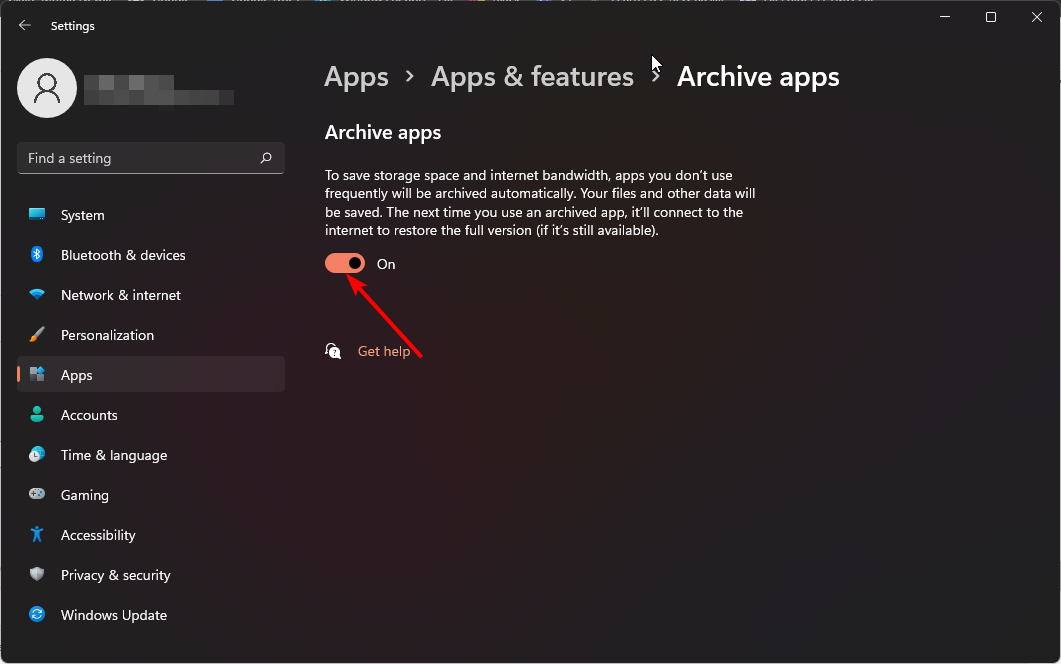
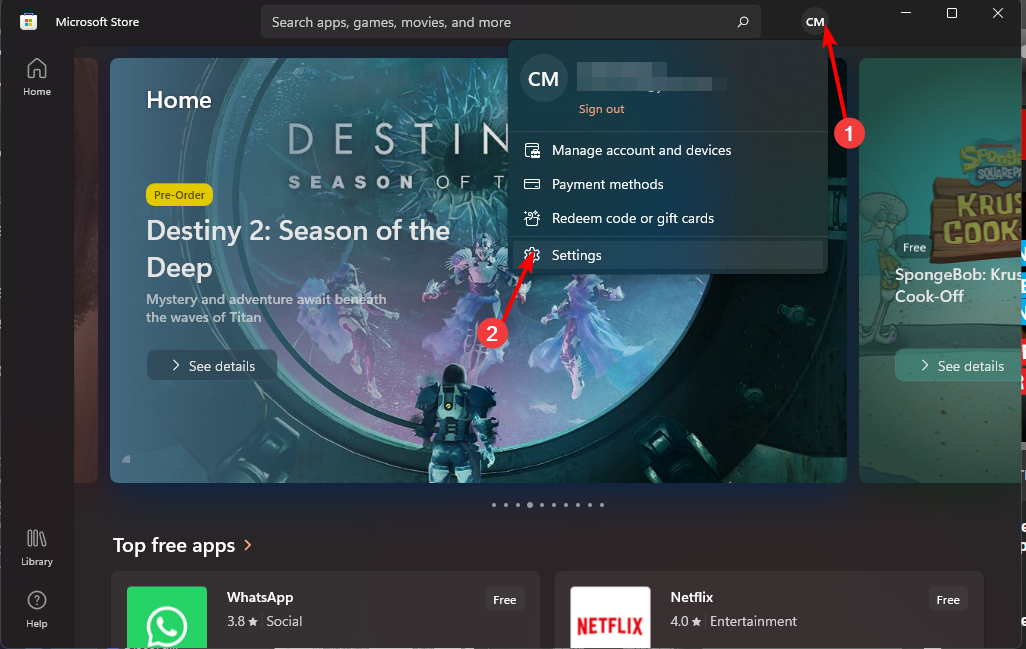 Automatische App-Updates deaktivieren.
Automatische App-Updates deaktivieren. 
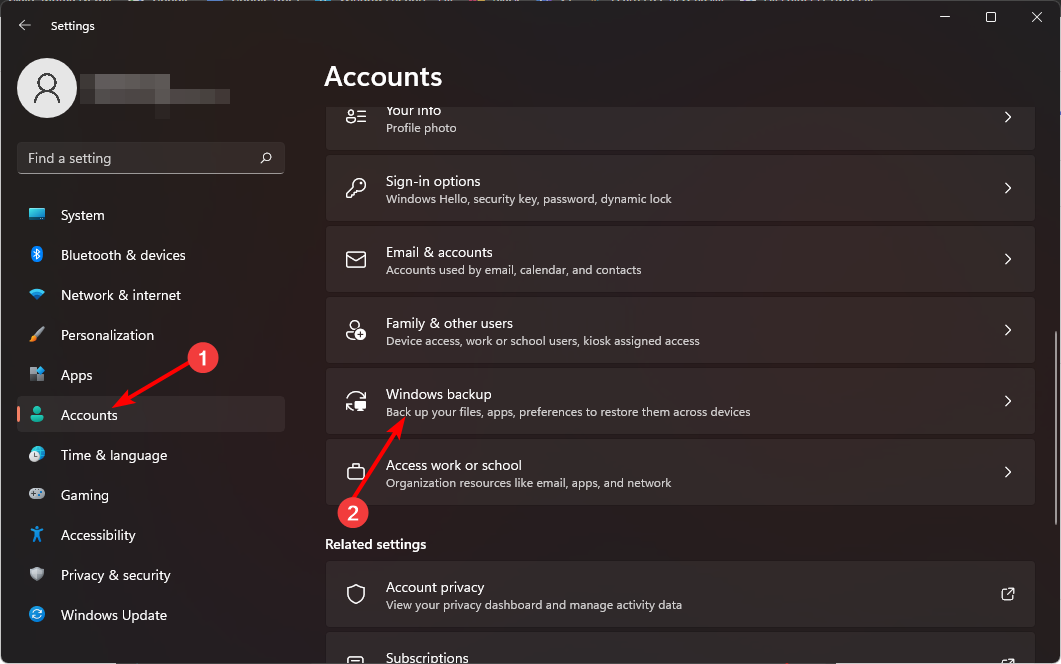
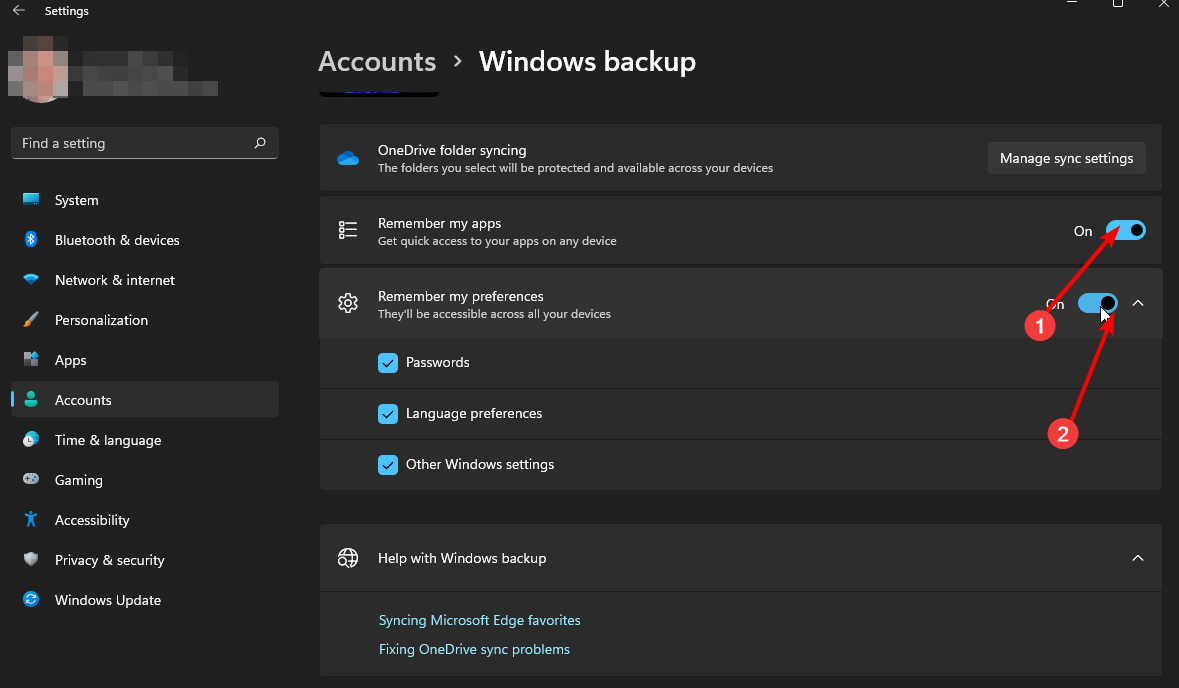
 Scrollen Sie nach unten zum Abschnitt „Optionen hinzufügen“ und klicken Sie auf die Schaltfläche „Lieferoptimierung“.
Scrollen Sie nach unten zum Abschnitt „Optionen hinzufügen“ und klicken Sie auf die Schaltfläche „Lieferoptimierung“. 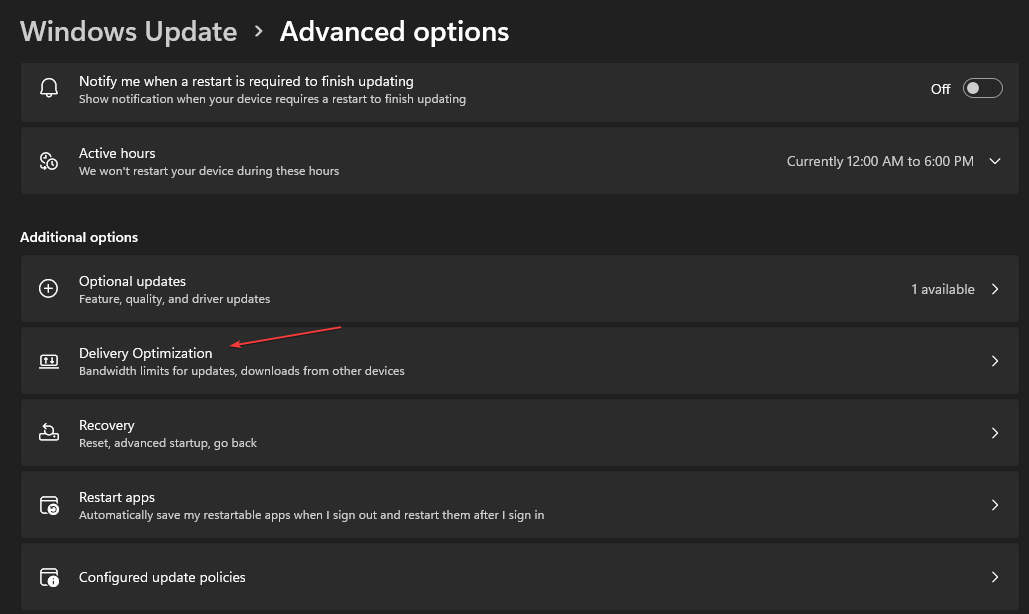
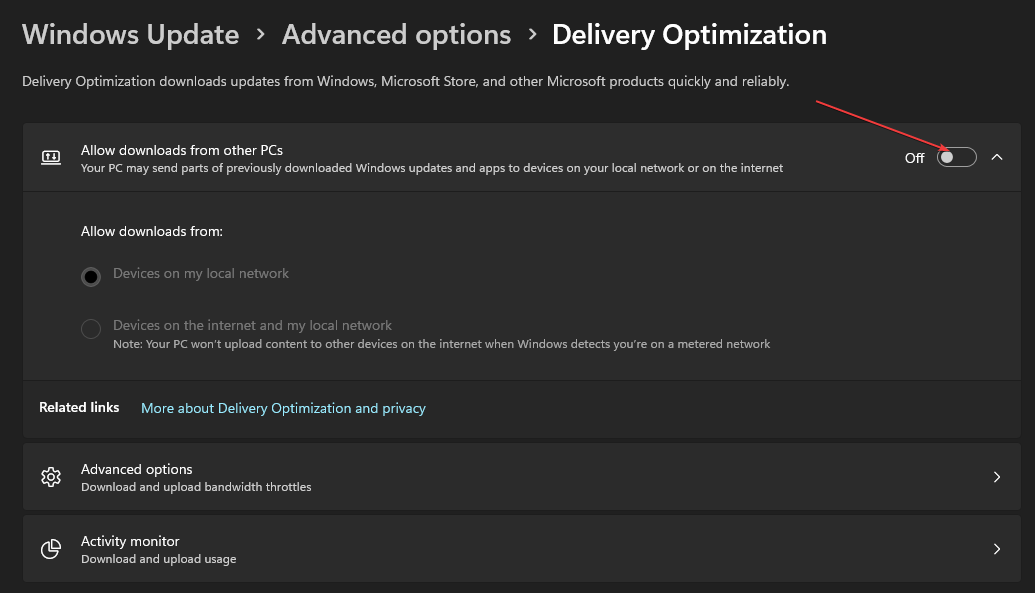 t
t

